Ako pridať video do príbehu Instagram
Vývojári populárnej sociálnej siete Instagram pravidelne radujú svojim pravidelným používateľom s inováciami, ktoré využívanie služby ešte výhodnejšie a zaujímavejšie. Najmä pred niekoľkými mesiacmi bola našu pozornosť venovaná zaujímavá funkcia "História" . Nižšie sa pozrieme bližšie na to, ako môžete v histórii publikovať video.
Príbehy sú celkom zaujímavou funkciou, ktorá vám umožňuje zdieľať chvíle svojho života vo forme fotografií a videí po dobu 24 hodín. Po tomto období bude príbeh úplne vymazaný, čo znamená, že môžete zverejniť novú časť zobrazení.
Publikujeme video v histórii Instagramu
- Otvorte aplikáciu Instagram a prejdite na ľavú kartu, na ktorej sa zobrazuje informačný kanál. V ľavom hornom rohu sa nachádza ikona s fotoaparátom, na ktorú môžete ísť klepnutím na ňu alebo klepnutím na obrazovku doľava.
- Na obrazovke sa zobrazí okno s fotoaparátom. Venujte pozornosť spodnej časti okna, kde sú k dispozícii nasledujúce karty na vytvorenie príbehu:
- Priemer. Ak chcete spustiť snímanie videozáznamu, stlačte a podržte tlačidlo spúšte, ale hneď ako ho uvoľníte, nahrávanie sa zastaví. Maximálna dĺžka klipu môže byť 15 sekúnd.
- Boomerang. Umožňuje vytvoriť krátke video, ktoré vytvára dojem živého obrazu. V takomto prípade chýba zvuk a doba snímania je asi dve sekundy.
- Voľné ruky. Stlačením tlačidla štartu snímania sa spustí nahrávanie videozáznamu (nie je potrebné držať tlačidlo). Ak chcete zastaviť nahrávanie, budete musieť klepnúť znova na toto tlačidlo. Dĺžka videa nemôže presiahnuť 15 sekúnd.
- Po dokončení snímania sa video začne prehrávať na obrazovke, čo môže byť podrobené malému spracovaniu. Ak chcete vytvoriť zvonenie zľava doprava alebo sprava doľava, na video sa použijú filtre.
- Venujte pozornosť hornej oblasti okna. Uvidíte štyri ikony, ktoré sú zodpovedné za prítomnosť alebo neprítomnosť zvuku vo videu, pridávanie samolepiek, voľné kreslenie a prekrytie textu. V prípade potreby použite potrebné prvky.
- Po upravení filmu kliknite na tlačidlo "V histórii" .
- Teraz je video umiestnené do vášho profilu Instagram. Môžete ju zobraziť v ľavej záložke kliknutím na ikonu v ľavej hornej časti obrazovky alebo na pravej záložke na obrazovke vášho profilu, kde musíte kliknúť na avatar.
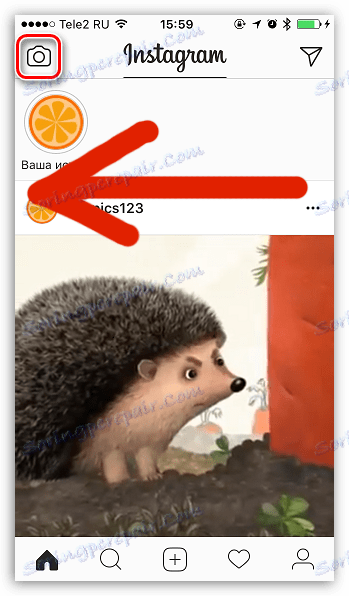
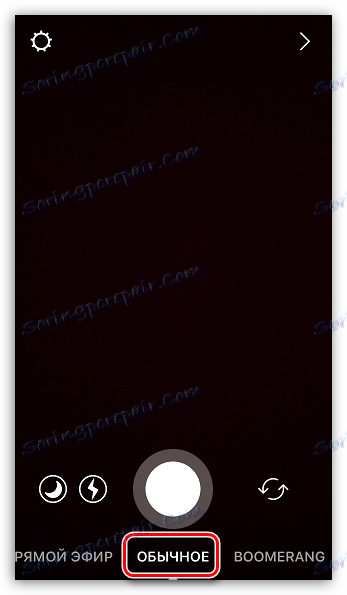
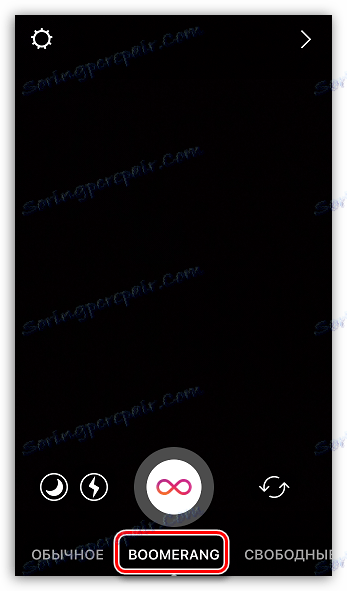
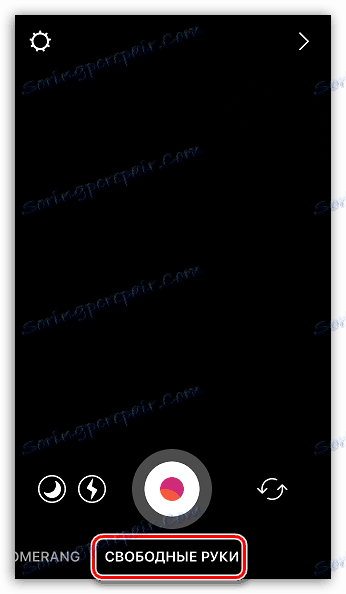
Bohužiaľ nebudete môcť stiahnuť video už v pamäti vášho zariadenia.
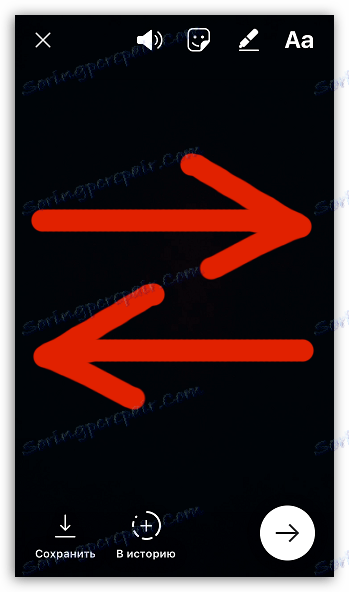
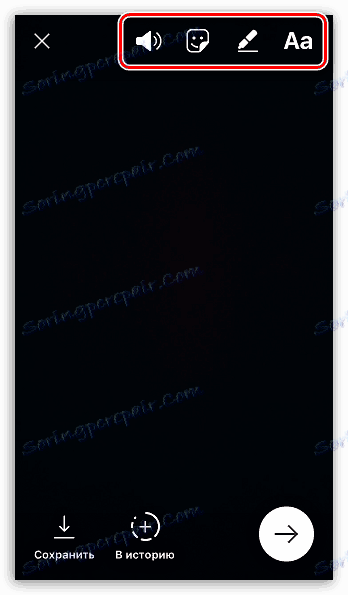

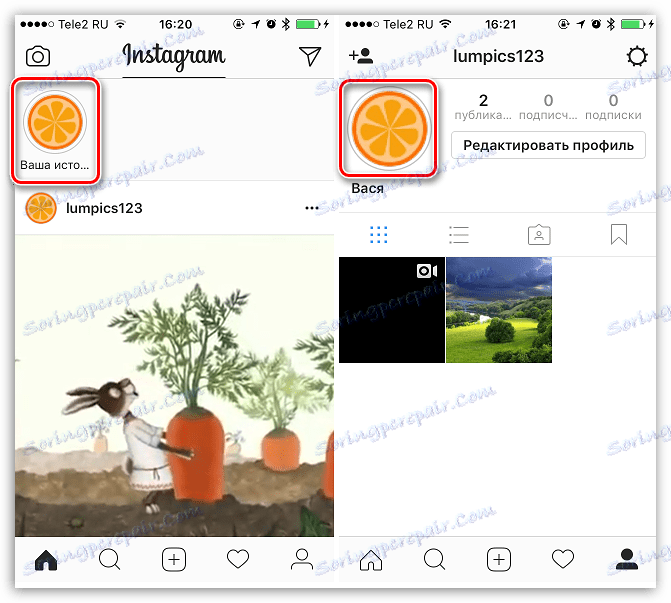
Ak chcete svoj príbeh doplniť o ďalšie videá, postupujte postupne od začiatku.